Miért érdemes MOV-ot Blu-ray-re írni? Különböző anyagformák tárolhatók és szinkronizálhatók MOV fájlok segítségével, beleértve a videót, a hangot, az időkódot és a szöveges sávokat. Az egyes médiasávok kódolásához számos különböző kodek közül bármelyik használható. A filmeket és más videofájlokat gyakran MOV fájlként mentik. Ez a formátum hírhedt, mivel széles körben kompatibilis a QuickTime-mal. Ennek eredményeként a különböző filmek megtekintésének egyik eszközévé vált. Kedvenc filmünk védelmének egy izgalmasabb és nagyszerűbb módja azonban lehetséges, ha kiírjuk a... MOV-ról Blu-ray-reMelyik a legjobb szoftver ehhez? Engedje meg, hogy megmutassuk a legjobb módszert az elkészítésére.
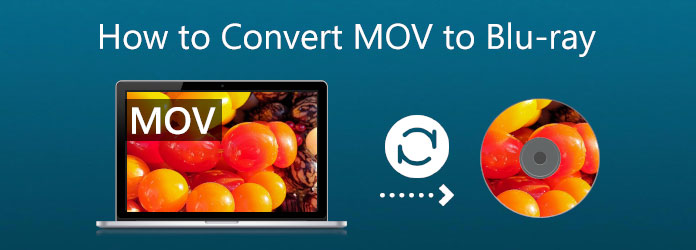
- 1. rész: Miért szeretnek az emberek MOV-ot Blu-ray-re égetni?
- 2. rész. A MOV Blu-ray-re konvertálásának végső módja
- 3. rész. MOV konvertálása Blu-ray-re a Cyberlink Power2Go segítségével
- 4. rész. MOV konvertálása Blu-ray-re az ImgBurn segítségével
- 5. rész. GYIK a MOV Blu-ray-re konvertálásával kapcsolatban
| Kompatibilitás | Ár | Egyszerű használat | Profik | Hátrányok | Speciális funkciók | |
| Blu-ray Master Blu-ray készítő | Windows 11/10/8 | Fizetős (ingyenes próbaverzió elérhető) | • Szerkesztőeszközök a videóeffektek beállításához. • Testreszabási beállítások a videó és audió paraméterek szerkesztéséhez. | Csak Windows számítógépekhez használható. | 20× égési sebesség | |
| Cyberlink Power2Go | Windows 10/8/7 | Fizetős (verziónként változó) | • Számos videobemeneti formátumot támogat. • Gyors égési sebességgel rendelkezik. | A kezelőfelülete elavult. | Titkosítási eszközök | |
| ImgBurn | Windows 11/10/8 | Ingyenes | • Könnyű a használata. • Ingyenesen használható. | Nincs menü létrehozása. | Részletes naplókimenet |
1. rész. Miért szeretnek az emberek MOV-ot Blu-ray-re írni?
A technológia egyre terjed, különösen a médiafájlok tekintetében. Ezeket a filmeket, amelyeket szeretünk lemezről vagy moziban nézni, mostantól különböző formátumokban nézheti meg mobileszközein és számítógépein is. Bár a filmnézés módja fejlődhetett, nem tagadhatjuk, hogy egy film lemezen lenyűgözőbb, mint a modern. Emiatt sok felhasználó valószínűleg égetni fogja a MOV-ját Blu Ray. Ahogy konkretizáljuk, az alábbiakban felsorolunk néhány okot.
- A Blu-ray lemez biztonságosabb a médiafájlok tárolásában. Ez azt jelenti, hogy a film lemezen tárolva hosszabb ideig megőrizheti fájljait, mint digitális térben. Emellett védve van minden vírustól és rosszindulatú programtól, amely károsíthatja a fájljait.
- Blu-ray filmek, különösen a 4K Blu-ray filmek még több minőségi élményt nyújt a film nézése közben. Ez azt jelenti, hogy jobban élvezhetjük a nézést Blu-ray-en, nem pedig szabványos médiafájlokban.
- A Blu-ray lemezen történő lejátszás gördülékenyebb. Mint mindannyian tudjuk, a mobil eszközök és a számítógépek időnként meghibásodhatnak nézés közben, és tagadhatatlan, hogy ez egy macera.
2. rész. A MOV Blu-ray-re konvertálásának végső módja
MOV írása Blu-ray-re: Blu-ray Creator
A Blu-ray Master választotta a Blu-ray készítőt egy felhasználóbarát és hatékony eszköz, amely segít videofájlok – többek között MOV, MP4, MKV, AVI és egyebek – professzionális minőségű Blu-ray lemezekké, mappákká vagy ISO képfájlokká konvertálásában és írásában. Támogatja mind a BD-25, mind a BD-50 formátumot, így alkalmas nagyfelbontású tartalmak készítésére. Intuitív kezelőfelületének köszönhetően könnyedén importálhat videókat, testreszabhatja a Blu-ray menüket, és személyre szabhatja a fejezeteket és címeket írás előtt. A szoftver beépített szerkesztési funkciókat is tartalmaz, mint például a vágás, a körbevágás, a vízjelek hozzáadása és a feliratok beszúrása, így teljes kreatív irányítást biztosít a végső lemez felett.
A Blu-ray Master lemezt az különbözteti meg a többitől, hogy az írási folyamat során is képes magas videóminőséget fenntartani, beleértve a 4K felbontás támogatását is. Ideális filmek megőrzésére, otthoni videogyűjtemények létrehozására vagy elegáns megjelenésű prezentációs lemezek készítésére. Akár kedves emlékekről készít biztonsági másolatot, akár filmes élményt teremt, a Blu-ray Master Blu-ray Creator zökkenőmentes módot kínál MOV-fájlok tartós Blu-ray adathordozókká alakítására.
Ingyenes letöltés
Windowshoz
Biztonságos letöltés
1. lépés.Helyezze a Blu-ray lemezeket a Blu-ray meghajtóba, hogy ráírhassuk MKV fájljainkat. Ha nincs meghajtó a számítógépén, kérjük, olvassa el a következő pontot a DVD-illesztőprogram behelyezésének folyamatáról.
2. lépés.Indítsa el a Blu-ray Creatort. A MOV fájljainkat a felületen található Fájl hozzáadása gombra kattintva kell betöltenünk.
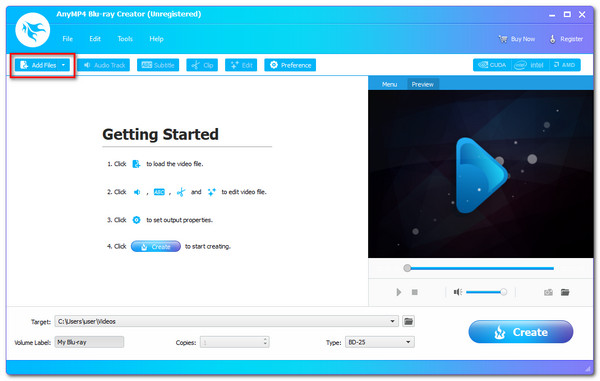
3. lépésAz eszköz idővonala mostantól mutatja a fájlokat. Az írási folyamat megkezdése előtt módosíthatja a Blu-ray menüt, a fejezeteket, a címeket és egyebeket. Feliratokat és vízjelet is hozzáadhat. Ezeknek a funkcióknak köszönhetően mostantól jobb minőségű kimenetet kaphat.
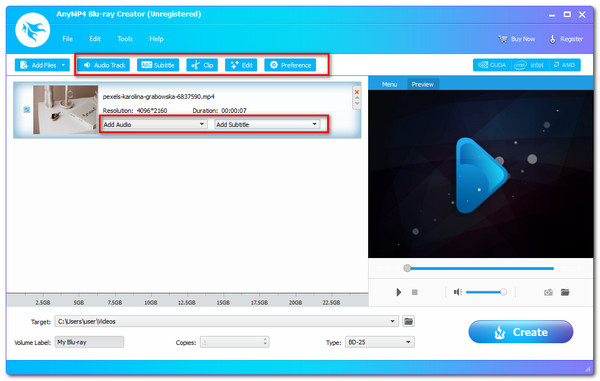
4. lépés.Válassza ki azt a helyet, ahol tárolni szeretné vagy tárolni szeretné a videót. Kattints a Teremt gombbal hozhat létre Blu-ray lemezt egy MKV fájlból, miután kiválasztotta a behelyezett fájlt Blu-ray lemez mint a célállomás.
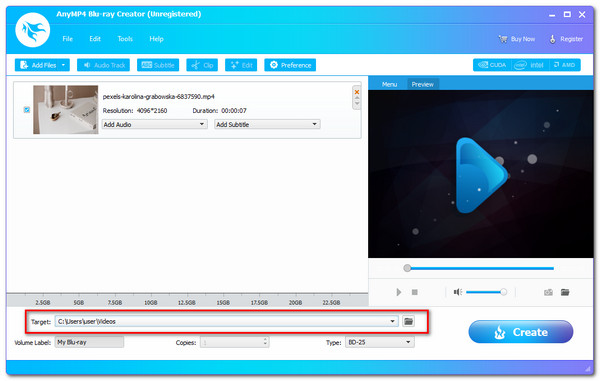
5. lépés.Várja meg az MKV Blu-ray írási folyamatát, mielőtt a program befejeződik.
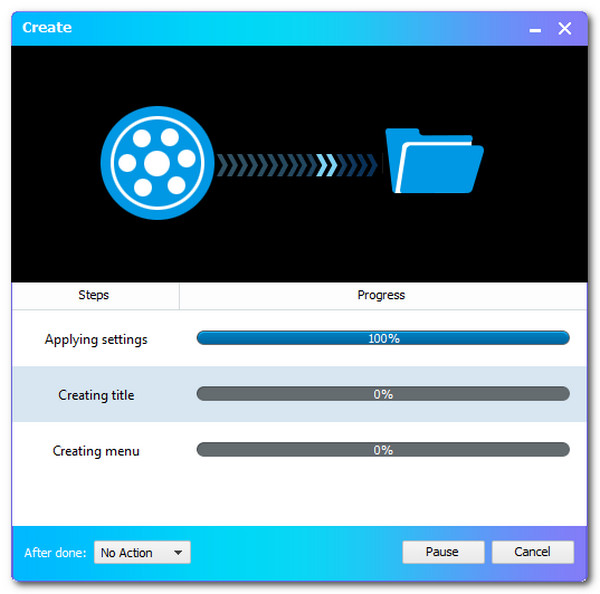
Blu-ray meghajtó beszerzése számítógépen
Ez az eljárás csak azoknak szól, akiknek nincs Blu-ray meghajtója a számítógépükön. Kérjük, a Blu-ray meghajtó jelenleg sok számítógépen be van építve. Ha azonban a számítógépe nem rendelkezik ilyennel, akkor külső Blu-ray optikai meghajtót kell csatlakoztatnia a számítógéphez. A Blu-ray optikai meghajtó megtalálható a Walmarton, az Amazonon és más vásárlási platformokon. Miután megszerezte az optikai meghajtót, csak helyezze be az üres Blu-rau meghajtót ebbe az optikai meghajtóba, és az észleli az üres Blu-ray lemezt. Ezenkívül telepítheti a belső Blu-ray meghajtót a számítógépére.
1. lépés.Mielőtt elkezdené, kapcsolja ki a számítógépet. A Meghajtó fedél ezután fokozatosan el kell távolítani a számítógépről. Segítene, ha egy kicsit megcsavarnád, amíg le nem törik, amikor elkészítjük.

2. lépés.Ideje telepíteni a Hajtás a számítógépén. A rögzítési technika a használt számítógéptől függően változhat. Egyes számítógépekhez csavarra van szükség a biztonság és a zár érdekében, míg másokhoz nem. A problémák elkerülése érdekében csak a meghajtót kell megfelelően elhelyezni.
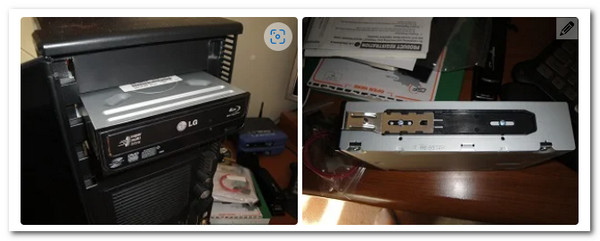
3. lépésA meghajtó nem fog működni, amíg a vezetékek nincsenek csatlakoztatva. Így keresse meg a L alakú kábel és csatlakoztassa a meghajtóhoz. A SATA a kábelt ezután meg kell találni és csatlakoztatni kell a alaplap kapcsolatodról.

4. lépés.Ezután a korábban csatolt kábelhez hasonlóan a SATA tápellátás A kábel itt van. Csak csatlakozni kell hozzá. Ez a vezeték gyakran vörös és kiterjedtebb, mint az előző. Kapcsolja be a számítógépet, és indítsa el az írási eljárást, ha befejezte.

3. rész MOV konvertálása Blu-ray-re a Cyberlink Power2Go segítségével
CyberLink Power2Go egy átfogó multimédiás csomag, amely leegyszerűsíti a MOV fájlok Blu-ray lemezre írásának folyamatát. Támogatja a MOV videók közvetlen importálását, és egyszerűsített munkafolyamatot kínál a Blu-ray filmlemezek készítéséhez testreszabható menükkel, fejezetekkel és nagyfelbontású lejátszással. Lemezeit professzionális megjelenésű sablonokkal, átmenetekkel és akár háttérzenével is gazdagíthatja, így ideális személyes projektekhez vagy prezentációkhoz.
1. lépés.Indítsa el a Cyberlink Power2Go programot, majd helyezzen egy üres írható DVD-t a CD/DVD-meghajtóba.
2. lépés.A főmenüből válassza ki Videó lemez mivel videolemezt kell írnia. Keresse meg és válassza ki a Videó lemez választási lehetőség.
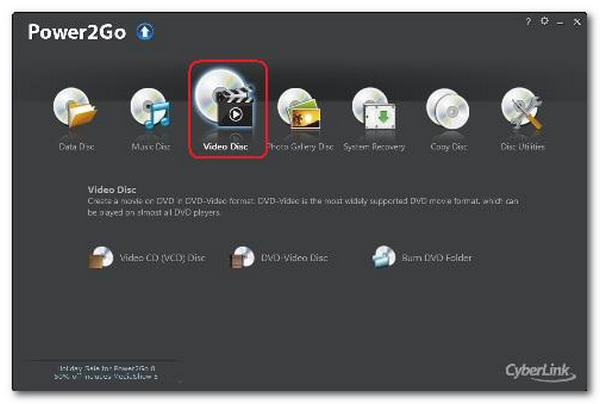
3. lépésA főmenüből válassza ki DVD-mappa írása. Megjelenik a Burn DVD Folder ablak. Most válassza ki az írandó mappát Dobozból. Itt adhatja meg a másolatok számát és az írási sebességet.
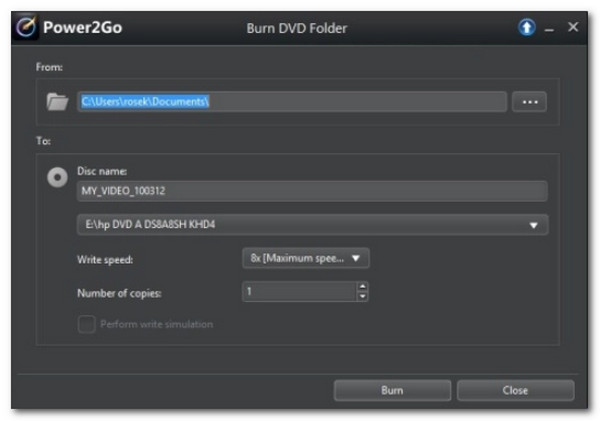
4. lépés.Választ Végezzen írási szimuláció, amely szimulálja a CD-re írást az írás előtt. Hagyja ezt a szempontot annak ellenőrzésére, hogy az író hiba nélkül tud-e írni a lemezre a kiválasztott sebességgel. Végül az írás megkezdéséhez kattintson a gombra Éget.
4. rész. MOV konvertálása Blu-ray-re az ImgBurn segítségével
ImgBurn egy könnyű és jól konfigurálható lemezíró segédprogram, amely kiválóan teljesít a precíziós feladatokban, de hiányzik belőle a MOV videofájlok natív támogatása. Ahhoz, hogy egy MOV fájlt Blu-ray lemezre írjon az ImgBurn segítségével, először konvertálni kell a videót Blu-ray-kompatibilis formátumba, jellemzően ISO-képfájlba vagy Blu-ray mappaszerkezetbe, harmadik féltől származó szoftverek, például a tsMuxeR vagy a multiAVCHD használatával. Ez a program a haladó felhasználók számára a legmegfelelőbb, akik a manuális beállítást részesítik előnyben, és nincs szükségük menü testreszabásra vagy videoszerkesztési funkciókra.
1. lépés.A számítógépen telepítse és indítsa el az ImgBurn programot. Válaszd a Fájlok/mappák írása a főablakból lemezre választási lehetőség.
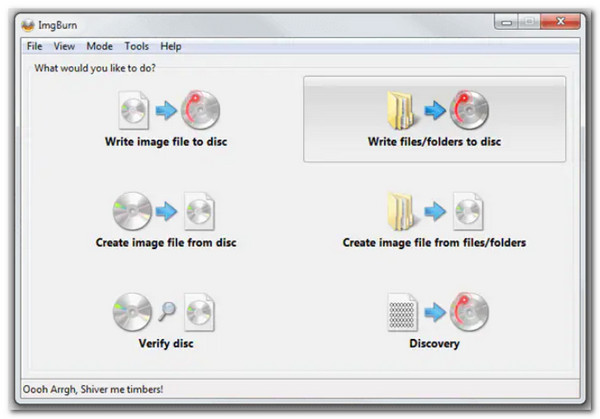
2. lépés.Üsd a Mappa hozzáadása gombot a többi lemezmappát tartalmazó gyökérmappa hozzáadásához. A Forrás részben megjelenik az éppen hozzáadott mappa. A folyamat a gombra kattintva indítható el Számológép szimbólum.
3. lépésEzután kattintson a Írási sebesség opciót az Eszköz lapon. Válaszd ki a Lehetőségek fület a folytatáshoz.
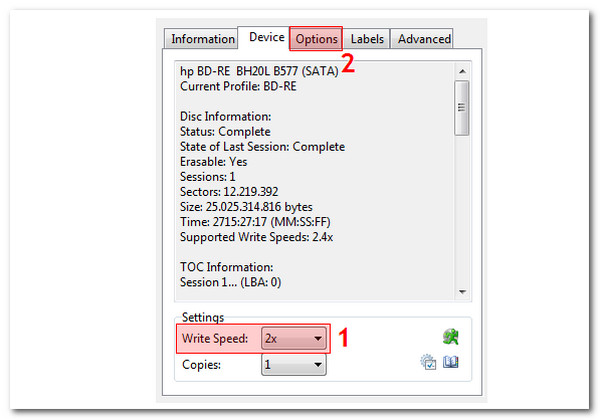
4. lépés.Válaszd a Fájlrendszer UDF-ként és kattintson a Címkék fület a folytatáshoz.
5. lépés.Válassza ki a Blu-ray lemez kötetcímkéjét. Kattints a Éget gombot a MOV fájlok Blu-ray lemezekre konvertálásához. Megjelenik egy felugró ablak a tartalomtípus megerősítéséhez. Kattintson rendben megerősítéséhez.
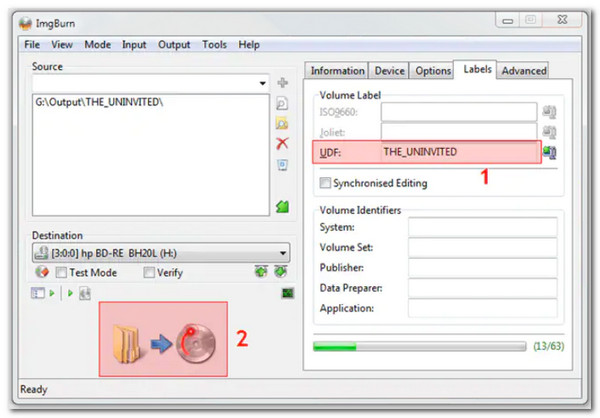
5. rész. GYIK a MOV Blu-ray-re konvertálásával kapcsolatban
-
Melyek a kompatibilis lemezek a MOV Blu-ray formátumba írásához?
Sok újraírható lemezt használhatunk a MOV-unk Blu-ray formátumra való kiírásához. Néhány ilyen lemez DVD-R, DVD-RW, DVD+R, DVD+R, DVD+R DL és még sok más. A lemez kompatibilitása elengedhetetlen a folyamat esetleges komplikációinak elkerülése érdekében.
-
Melyik Blu-ray Disc modell a leginkább ajánlott MOV-hoz?
Az interneten számos olyan keresést találtunk, amelyek gyakran tartalmazták a Blu-ray disc top of best kifejezést. Az Ultra HD Blu-ray lemezek választ adnak erre a kérdésre, mivel nagy felbontású videó- és hangszolgáltatásokat nyújtanak. Jobb minőség várható a MOV-fájljainktól, ha ilyen típusú Blu-ray-re konvertáljuk őket.
-
Lejátszhatom a Blu-ray formátumot iOS-en?
Nem. A Blu-ray lejátszása iOS rendszeren nem lehetséges. Olyan Blu-ray lejátszóra van szükségünk, amely minden benne lévő kodeket és elemet támogat. De megteheted Blu-ray másolása iPhone iPadre támogatott MOV formátum filmek vagy videók lejátszásához.
-
Kiírhatok más formátumokat is a MOV-on kívül Blu-ray-re?
Igen. Sok Blu-ray író eszköz támogatja az MPEG fájlokat is. Ha MPEG videóid vannak, egyszerűen használj egy erre a célra szolgáló eszközt. MPEG-Blu-ray konverter a kompatibilitás és a minőség biztosítása érdekében.
Következtetés
Ezek azok a részletek, amikre emlékeznünk kell, ha égetni tervezünk MOV-ról Blu-ray-reKipróbálhatod a Blu-ray Master Blu-ray Creatort, mert intuitív és könnyen használható még a kezdők számára is, és minden szükséges funkciót biztosít a folyamathoz. Nem csoda, hogy sokan használják. Most már te is használhatod, és egyszerűvé teheted a Blu-ray lemezeddel.
Továbbiak a Blu-ray Mastertől
Legjobb Blu-ray alkotó

